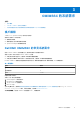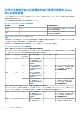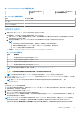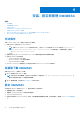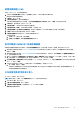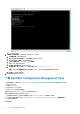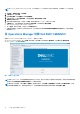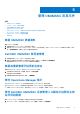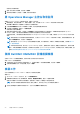Install Guide
Table Of Contents
- Dell EMC OpenManage Integration v7.1 for Microsoft System Center for Operations Manager (SCOM) 安裝指南
- 概觀
- OMIMSSC 元件
- OMIMSSC 的系統需求
- 安裝、設定與管理 OMIMSSC
- 管理 OMIMSSC 及其元件
- 安裝 Dell EMC Server Management Pack Suite for Operations Manager
- 先決條件
- 使用 .exe 檔案來安裝 Dell EMC Server Management Pack Suite
- 將 Dell EMC Server Management Pack 安裝在多個管理伺服器上
- 從舊版 Dell EMC Server Management Pack Suite 升級
- 從 Operations Manager 2012 R2 升級到 Operations Manager 2016
- 從舊版的 Operations Manager 升級
- 使用 Dell EMC Server Management Pack Suite 中的修復選項
- 解除安裝 Dell EMC Server Management Pack
- 設定 Operations Manager 來監視陷阱和陷阱型單位監視
- Dell EMC 功能管理儀表板
- Dell EMC Server Management Pack Suite 7.1 版支援的監視功能
- Dell EMC OMIMSSC 7.1 版支援的監視功能
- 故障排除
- OMIMSSC 設備與 Operations Manager 主控台之間的連線中斷
- 透過 Mozilla Firefox 瀏覽器存取 Dell EMC OMIMSSC 系統管理入口網站時產生錯誤訊息
- 無法連線至 OMIMSSC 設備
- Dell EMC OMIMSSC 設備和 Operation Manager 主控台之間的測試連線失敗
- IP 位址未指派給 OMIMSSC 設備
- 設備探索工作卡在進行中狀態
- 無法在 Operations Manager 主控台中啟動 Dell EMC OMIMSSC
- Dell EMC OMIMSSC 重新啟動後就無法探索和監視 Dell EMC 裝置
- 事件 ID 33333:資料存取層在發生 SqlError 時拒絕重試
- 未填入 Dell EMC 功能管理儀表板
- 功能管理儀表板工作失敗
- 功能管理警示
- 功能管理主機伺服器的狀態服務停止運作
- 附錄
- 從 Dell EMC 支援網站存取文件
部署虛擬機器 (VM)
在設定 OMIMSSC 時,必須部署虛擬機器:
1. 在 Hyper-V 管理員的動作功能表中,選取新增,然後按一下 Virtual Machine Manager
隨後會出現新增虛擬機器精靈。
2. 在開始前,按一下下一步。
3. 在指定名稱與位置中,提供虛擬機器名稱。
如果您要將虛擬機器儲存在不同的位置,請選取將虛擬機器儲存在不同位置,再按一下瀏覽,然後前往新的位置。
4. 在指定世代,選取第 1 代,然後按一下下一步。
5. 在指派記憶體中,指派先決條件中提到的記憶體容量。
6. 在設定網路功能 > 連線中,選擇您要使用的網路,然後按下一步。
7. 在連接虛擬硬碟中選取使用現存的虛擬硬碟,然後前往 OMIMSSC—v7.1 VHD 檔案所在的位置,選取該檔案。
8. 在摘要,確認您所提供的資料細節,然後按一下完成。
9. 將虛擬處理器數目計數值設定為 4,因為處理器計數預設為 1。
設定處理器計數:
a. 在設備上按一下滑鼠右鍵,並選取設定。
b. 在設定中選取處理器,然後將虛擬處理器數目設定為 4。
設定和驗證 OMIMSSC 設備虛擬機器
若要確認設備虛擬機器是否有妥善設定,請選取設備虛擬機器再按一下滑鼠右鍵,接著按一下設定,然後再執行下列工作:
1. 檢查設備的記憶體是否有按照 OMIMSSC 的常見系統需求中所提到的需求加以配置。如果沒有,請在啟動 RAM 中提供記憶體,
然後按一下套用。
2. 檢查處理器計數是否有按照 OMIMSSC 的常見系統需求中所提到的需求顯示。如果沒有,請在處理器底下的虛擬處理器數目計數
中,提供處理器數目的計數。
3. 檢查 IDE 控制器底下的虛擬硬碟欄位 (IDE 控制器 0 > 硬碟 > 虛擬硬碟) 是否為 OMIMSSC — v7.1 檔案,如果不是,請按一下瀏
覽,然後瀏覽至 VHD 檔案解壓縮的位置,再選取 OMIMSSC — v7.1,然後按一下套用。
4. 檢查網路配接器 > 虛擬交換器是否有連接到實體 NIC 卡,如果沒有,請設定 NIC 卡,然後從虛擬交換器下拉式功能表中選取適當
的 NIC 卡,再按一下套用。
5. 在 Hyper-V Manager 功能表中,以滑鼠右鍵按一下設備虛擬機器,然後執行以下工作:
a. 按一下連線,然後按一下啟動。
如果新建立的虛擬機器 (其中包含所選的設備虛擬硬碟) 無法在發生任何內核錯誤例外狀況時開機,請編輯虛擬機器設定,並
啟用該虛擬機器的動態記憶體選項。
以系統管理員使用者身分登入
在 OMIMSSC 啟動後,執行下列工作:
註: 建議您等待 5 分鐘後,再以系統管理員身分登入,方能啟動所有的服務。
1. 在 localhost 登入:輸入 admin。
2. 在輸入新系統管理員密碼:輸入一組密碼。
3. 在請確認新系統管理員密碼:將密碼再輸入一次,按下 Enter 鍵繼續。
黑色主控台精靈隨即顯示。
安裝、設定與管理 OMIMSSC 15